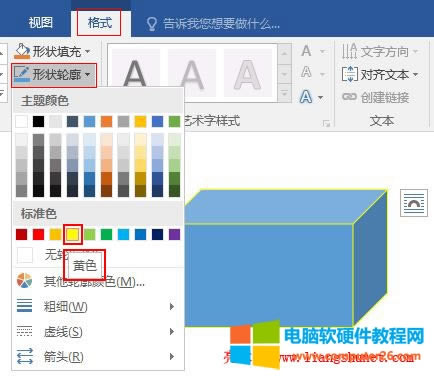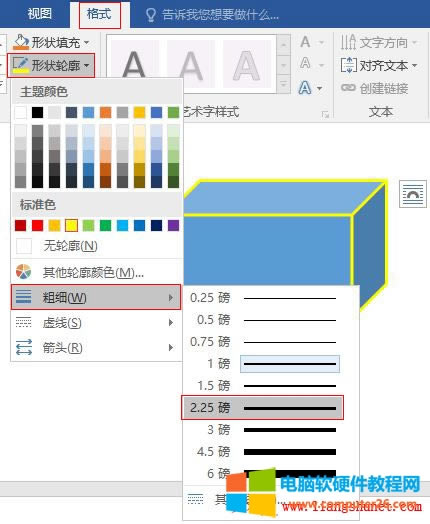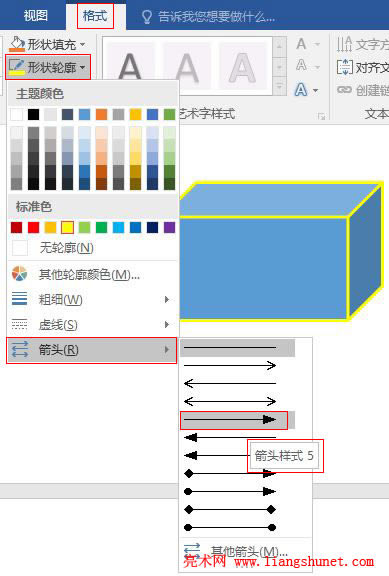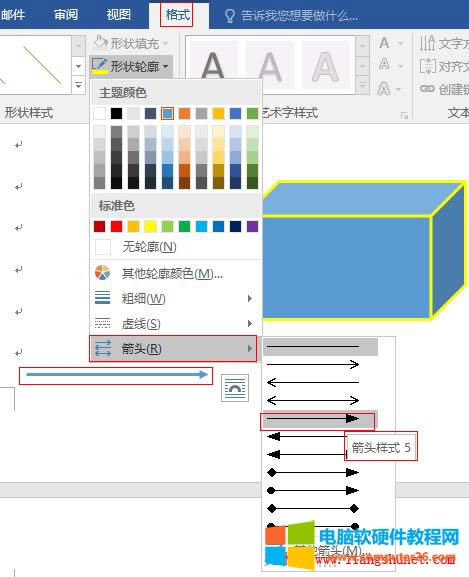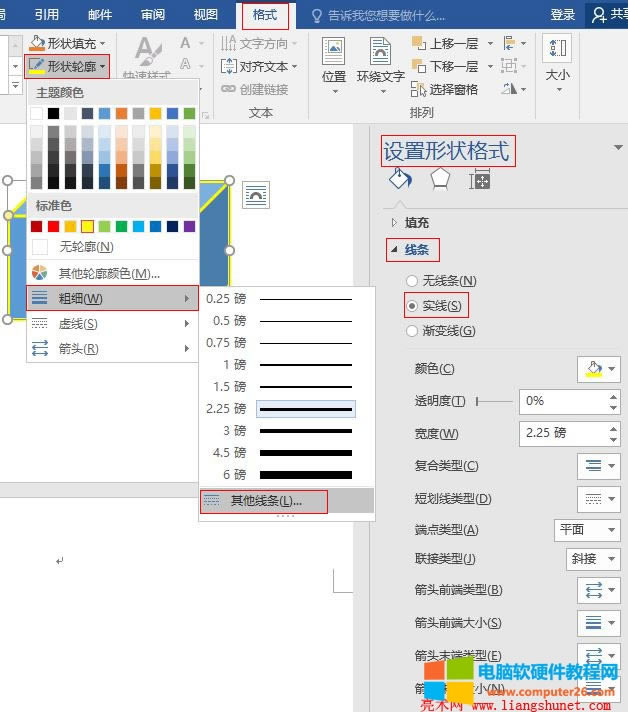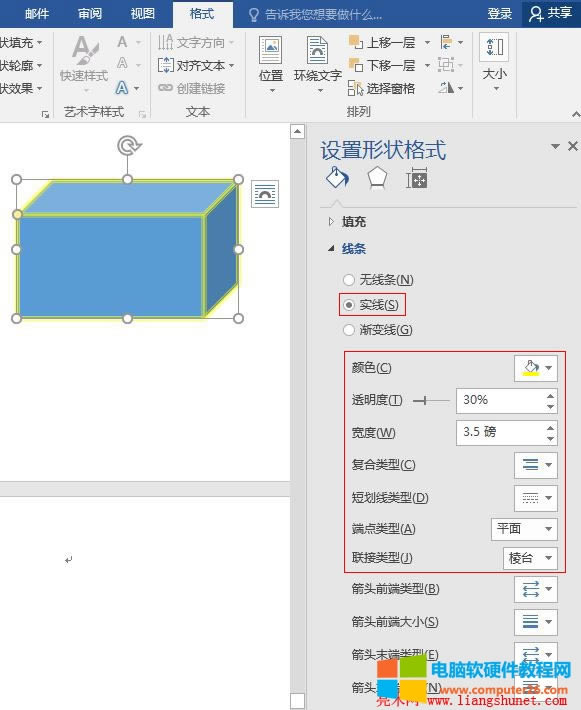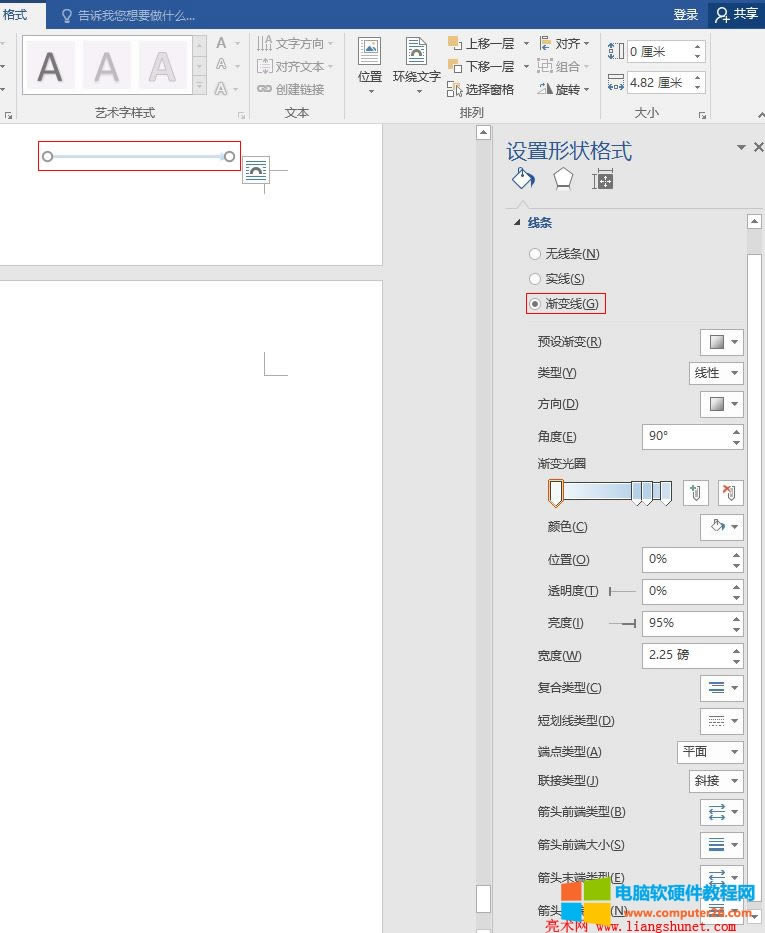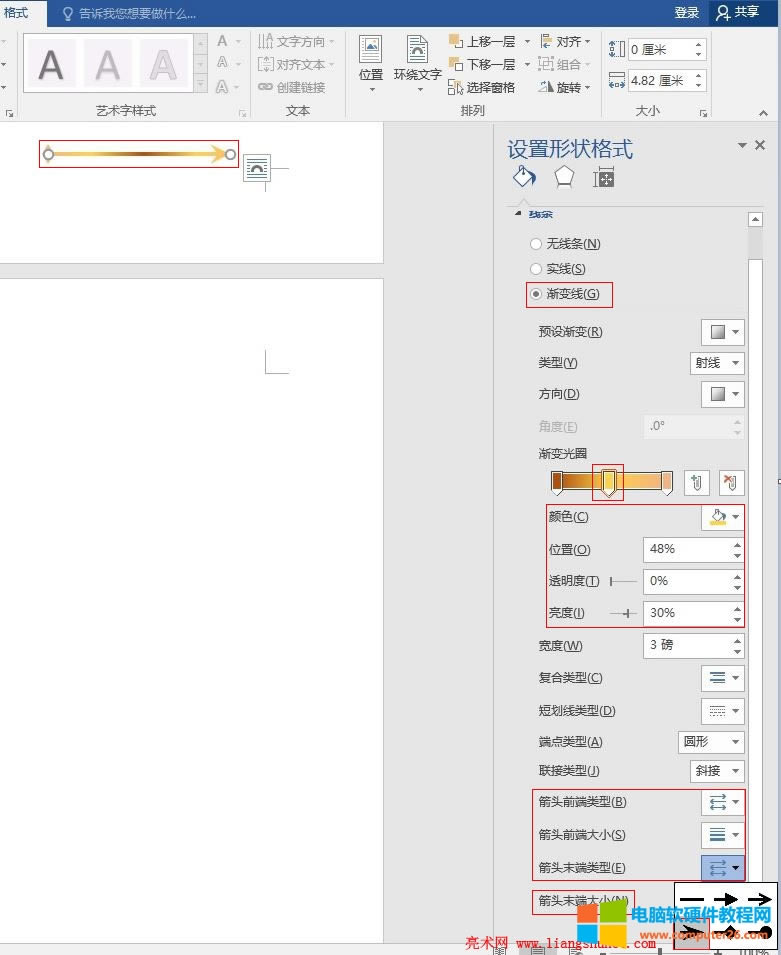推薦系統(tǒng)下載分類: 最新Windows10系統(tǒng)下載 最新Windows7系統(tǒng)下載 xp系統(tǒng)下載 電腦公司W(wǎng)indows7 64位裝機(jī)萬(wàn)能版下載
Word 2016形狀輪廓邊框設(shè)置圖文解析圖文使用教程(實(shí)線、漸變線)
發(fā)布時(shí)間:2025-03-16 文章來(lái)源:xp下載站 瀏覽:
| 辦公軟件是指可以進(jìn)行文字處理、表格制作、幻燈片制作、圖形圖像處理、簡(jiǎn)單數(shù)據(jù)庫(kù)的處理等方面工作的軟件。目前辦公軟件朝著操作簡(jiǎn)單化,功能細(xì)化等方向發(fā)展。辦公軟件的應(yīng)用范圍很廣,大到社會(huì)統(tǒng)計(jì),小到會(huì)議記錄,數(shù)字化的辦公,離不開辦公軟件的鼎力協(xié)助。另外,政府用的電子政務(wù),稅務(wù)用的稅務(wù)系統(tǒng),企業(yè)用的協(xié)同辦公軟件,這些都屬于辦公軟件。 形狀邊框在 Word 中稱為輪廓,它與文本框、藝術(shù)字的邊框大同小異,只是文本框和藝術(shù)字不能設(shè)置箭頭。形狀輪廓設(shè)置也有兩種方法,一種是選擇 Word 提供的樣式,另一種是自定義輪廓的各項(xiàng)參數(shù)。這兩種設(shè)置方法也與藝術(shù)字邊框設(shè)置方法大部是一樣的,只是有些參數(shù)藝術(shù)字沒有,所以學(xué)習(xí)過(guò)藝術(shù)字制作后,基本上懂得了形狀輪廓的設(shè)置。 下面先介紹形狀輪廓的選擇設(shè)置法,再介紹參數(shù)設(shè)置法;參數(shù)設(shè)置分為實(shí)線和漸變線,每種線條樣式將列舉一個(gè)實(shí)例,特別是還未介紹的箭頭設(shè)置,將以一條線條為實(shí)例。 一、Word 2016 形狀輪廓(邊框)選擇設(shè)置1、選中要設(shè)置邊框的形狀,例如“立方體”,選擇“格式”選項(xiàng)卡,單擊“形狀輪廓”,在彈出的菜單中,選擇“黃色”,如圖1所示:
圖1 2、“立方體”的輪廓變?yōu)辄S色;再次單擊“形狀輪廓”,選擇“粗細(xì)”中的 2.25 磅,如圖2所示:
圖2 3、選擇“虛線”的方法也是一樣的,藝術(shù)字篇也介紹過(guò)。 4、選擇“箭頭”,所選箭頭并未應(yīng)用到“立方體”上,如圖3所示:
圖3 5、因?yàn)?ldquo;箭頭”通常應(yīng)用到單一的線條上,繪制一條直線,再選擇“箭頭”,如圖4所示:
圖4 二、Word 2016 自定義形狀輪廓(邊框)1、選中“立方體”,依次選擇“形狀輪廓 → 粗細(xì) → 其他線條”,打開“設(shè)置形狀格式”窗口,并選擇了“填充與線條”圖標(biāo)和展開了“線條”,如圖5所示:
圖5 2、“線條”有兩種樣式,分別為實(shí)線和漸變線,當(dāng)前選擇是實(shí)線,它的各項(xiàng)參數(shù)都已經(jīng)介紹過(guò),僅設(shè)置一個(gè)實(shí)例,設(shè)置值及效果如圖6所示:
圖6 3、選中一條帶箭頭的線條,選擇“漸變線”,“線條”下的各項(xiàng)參數(shù)除箭頭設(shè)置的各項(xiàng)參數(shù)外,在藝術(shù)字的邊框設(shè)置篇都介紹過(guò),如圖7所示:
圖7 4、“預(yù)設(shè)漸變”選擇“中等漸變 - 個(gè)性色 2”,“類型”選擇“射線”,“方向”選擇“從中心”;選中“漸變光圈”的第二個(gè)停止點(diǎn),把顏色改為“金色,個(gè)性色 4”,“亮度”設(shè)為 30%;“箭頭前端類型”選擇“鉆石形箭頭(倒數(shù)第2個(gè))”,“箭頭前端大小”選擇“左箭頭 8(倒數(shù)第2個(gè))”,“箭頭末端類型”選擇“燕尾箭頭(第四個(gè))”,“箭頭末端大小”選擇“右箭頭 9(最后一個(gè))”,其他參數(shù)及效果,如圖8所示:
圖8 5、通過(guò)調(diào)整參數(shù),可以設(shè)置出各式各樣的效果,特別是調(diào)整漸變光圈的停止點(diǎn)。 Office辦公軟件是辦公的第一選擇,這個(gè)地球人都知道。 |